Cómo hacer una copia de seguridad de archivos en Linux con Pika Backup
Borg Backup es una herramienta de línea de comandos que existe desde hace bastante tiempo. Es beneficioso y hace que retroceder sea muy fácil. Sin embargo, Borg no es muy útil para los nuevos usuarios que no se sienten cómodos con el terminal.
Ahí es donde entra en juego Pika Backup. Es una elegante interfaz de usuario sobre Borg. Facilita mucho el uso de la herramienta de copia de seguridad Borg. A continuación, le indicamos cómo utilizarlo para realizar una copia de seguridad de sus archivos en Linux.
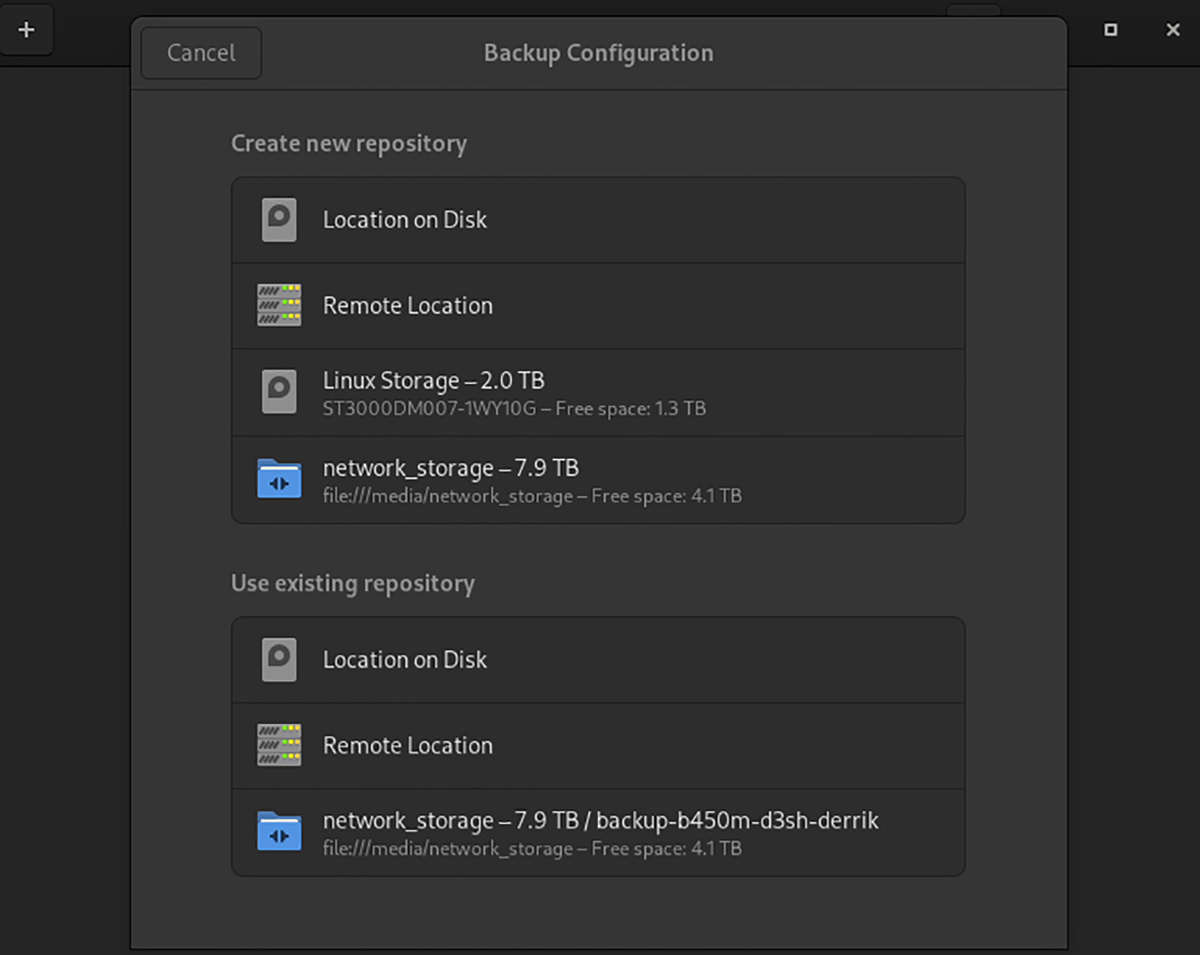
Instalación de Pika Backup en Linux
La herramienta Pika Backup funciona muy bien para realizar copias de seguridad de archivos en Linux. Sin embargo, la aplicación no está preinstalada en ningún sistema operativo Linux, por lo que deberá hacerla funcionar antes de intentar usarla.
La forma principal de instalar la herramienta Pika Backup es a través de la tienda de aplicaciones Flathub como un paquete Flatpak. Sin embargo, también es posible hacerlo funcionar a través de Arch Linux AUR, el paquete OpenSUSE RPM y el código fuente.
Para poner en funcionamiento la herramienta Pika Backup en su computadora Linux, comience abriendo una ventana de terminal. Puede abrir una ventana de terminal en el escritorio de Linux presionando Ctrl + Alt + T en el teclado. O busque "Terminal" en el menú de la aplicación y ejecútelo de esa manera.
Con la ventana del terminal abierta y lista para usar, la instalación puede comenzar. Siguiendo las instrucciones de instalación a continuación, obtenga la última versión de Pika Backup en funcionamiento en su PC con Linux.
Flatpak
La versión Flatpak de Pika Backup es la más fácil de poner en marcha. Para iniciar el proceso, deberá configurar el tiempo de ejecución de Flatpak. La configuración del tiempo de ejecución es un proceso que se realiza una sola vez y, una vez configurado, podrá instalar Pika.
Para configurar el tiempo de ejecución en su PC con Linux, siga nuestra guía sobre el tema. Después de configurarlo, puede comenzar la instalación de Pika Backup. Con el comando flatpak remote-add , habilite la tienda de aplicaciones Flathub.
flatpak remoto-agregar --si-no-existe flathub https://flathub.org/repo/flathub.flatpakrepo
Después de configurar la tienda de aplicaciones Flathub en su computadora, use el comando de instalación de flatpak para configurar la aplicación Pika Backup.
flatpak instalar flathub org.gnome.World.PikaBackup
Arch Linux
Si es un usuario de Arch Linux , podrá instalar la aplicación Pika Backup a través del repositorio de usuarios de Arch Linux . Para comenzar, debe instalar la herramienta auxiliar Trizen AUR usando los comandos a continuación.
sudo pacman -S git base-devel clon de git https://aur.archlinux.org/trizen.git cd trizen / makepkg -sri
Con la aplicación Trizen instalada en su computadora Arch Linux, podrá instalar la herramienta Pika Backup desde AUR en su computadora usando el comando trizen -S .
trizen -S pika-backup
OpenSUSE
Aparte de Arch Linux, OpenSUSE Linux es el único sistema operativo Linux con un paquete instalable para Pika Backup. Para que funcione en su PC OpenSUSE, comience por dirigirse a la página del software Pika Backup OpenSUSE .
Una vez en la página, busque la versión que utiliza, seleccione "Mostrar paquetes de la comunidad" y haga clic en el botón "1 Haga clic en Instalar" para configurarlo en su sistema OpenSUSE Linux.
Código fuente
Si desea compilar la aplicación Pika Backup a partir del código fuente, puede hacerlo. Dirígete a la página de Gitlab de Pika Backup y sigue las instrucciones de compilación.
Cómo hacer una copia de seguridad de archivos en Linux con Pika Backup
Para realizar una copia de seguridad con Pika Backup, comience por iniciar la aplicación en el escritorio. Puede abrir la aplicación buscando "Pika Backup" en el menú de la aplicación. Una vez que la aplicación esté abierta, siga las instrucciones paso a paso a continuación.
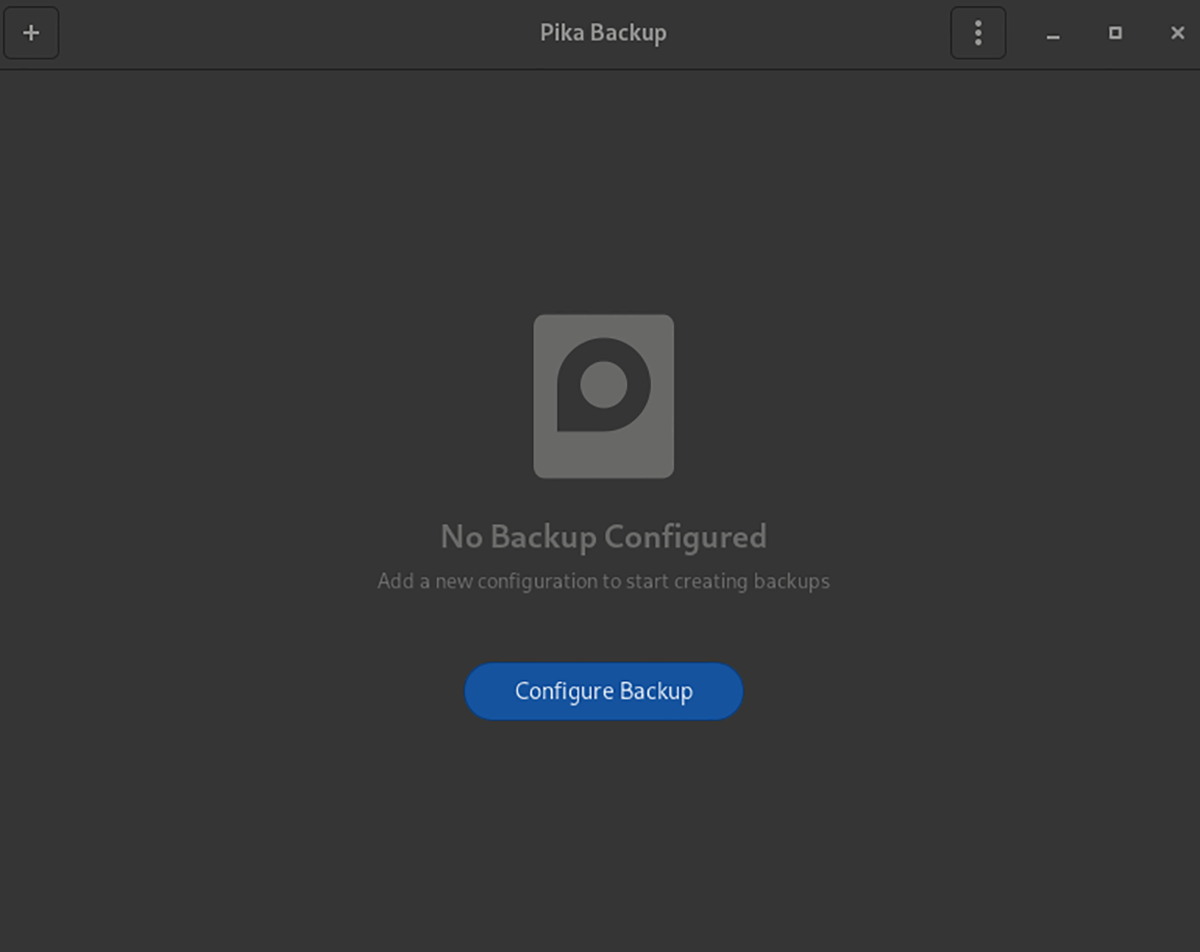
Paso 1: Busque el botón "Configurar copia de seguridad" y haga clic en él con el mouse. Cuando haga clic en este botón, se le pedirá que cree un nuevo repositorio. Seleccione una ubicación de red, una ubicación en el disco o un disco duro independiente.
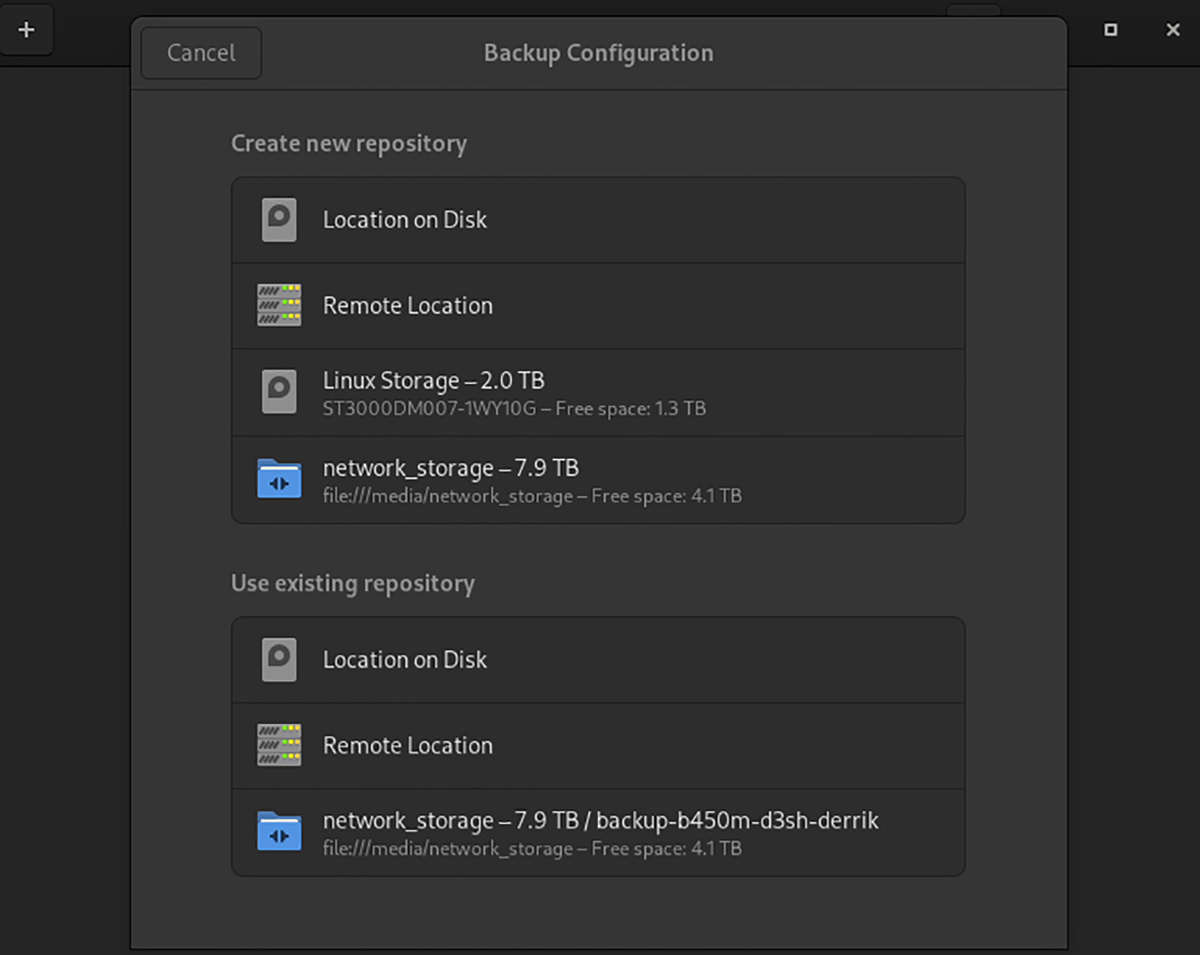
Paso 2: cuando elija una ubicación, se le preguntará sobre el cifrado. Recomendamos encarecidamente utilizar la función de cifrado integrada en Pika. Cuando haya configurado su contraseña de cifrado, haga clic en el botón "Crear".
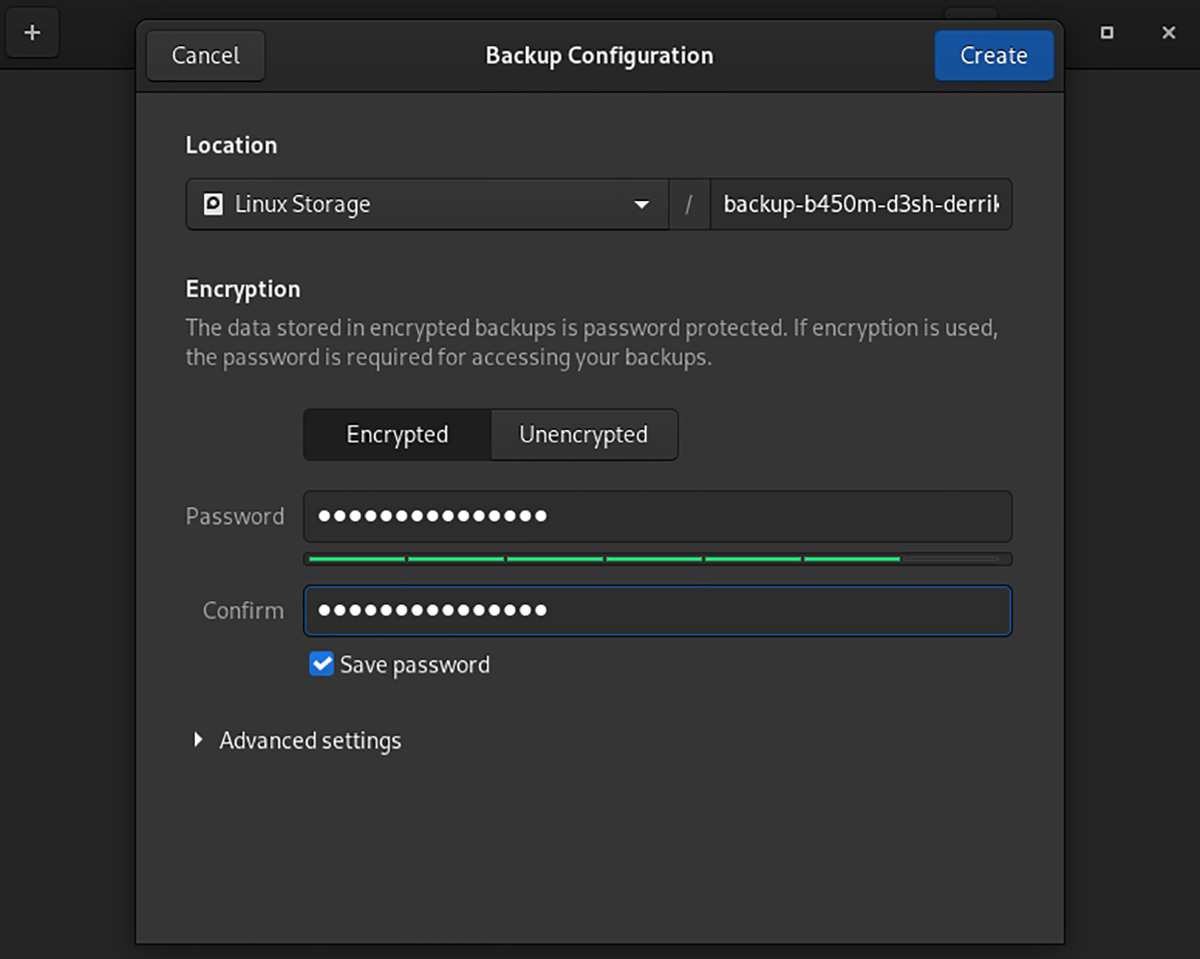
Paso 3: Busque la sección "Archivos para respaldar" dentro de Pika. Luego, haga clic en el botón "+" para agregar carpetas para respaldar. De forma predeterminada, solo se incluye la carpeta de inicio. Sin embargo, siéntase libre de agregar otras ubicaciones en el sistema para agregar a su copia de seguridad de Pika.
Paso 4: Después de agregar ubicaciones a la copia de seguridad, es posible que desee consultar la sección "Excluir de la copia de seguridad". Utilice esta sección para excluir cualquier ubicación de la copia de seguridad.
Paso 5: Busque el botón azul "Hacer copia de seguridad ahora" y haga clic en él con el mouse. Al seleccionar este botón, se iniciará la copia de seguridad con Pika. El proceso llevará algún tiempo. Cuando esté completo, haga clic en "Archivos" para ver sus copias de seguridad.
No dude en hacer clic en el botón de copia de seguridad en cualquier momento para crear copias de seguridad adicionales en Pika Backup.
La publicación Cómo hacer una copia de seguridad de archivos en Linux con Pika Backup apareció primero en AddictiveTips .
